- Jika kartu SD tidak terdeteksi di Windows 10, ini mungkin disebabkan oleh driver yang bermasalah.
- Ketika Anda menemukan masalah ini, Anda mungkin memiliki pembaca kartu yang tidak berfungsi di tangan Anda.
- Solusi untuk masalah ini adalah dengan menggunakan perangkat lunak khusus untuk memperbarui driver Anda secara otomatis.
- Anda juga perlu memastikan bahwa perangkat tidak terkunci karena mungkin itu masalahnya.

- Unduh Alat Perbaikan PC Restoro yang dilengkapi dengan Teknologi yang Dipatenkan (tersedia paten sini).
- Klik Mulai Pindai untuk menemukan masalah Windows yang dapat menyebabkan masalah PC.
- Klik Perbaiki Semua untuk memperbaiki masalah yang memengaruhi keamanan dan kinerja komputer Anda
- Restoro telah diunduh oleh 0 pembaca bulan ini.
Semakin banyak posting menunjukkan bahwa banyak Windows 10 pengguna terpengaruh oleh kartu SD yang tidak dikenali masalah.
Jika Anda juga mengalami masalah dengan Kartu SD atau pembaca Kartu SD tidak dikenali di Windows 10, di bawah ini adalah langkah-langkah yang perlu Anda ikuti.
Jika Anda tidak dapat membaca kartu SD di Windows 10 dapat menjadi masalah besar, dan dalam artikel ini, kami akan menunjukkan cara memperbaiki masalah berikut:
- Kartu SD tidak muncul Windows 10 – Menurut pengguna, tampaknya kartu SD mereka tidak muncul di Windows 10 sama sekali. Ini bisa menjadi masalah yang mengganggu, tetapi Anda harus dapat memperbaikinya menggunakan solusi dari artikel ini.
- Kartu Micro SD tidak membaca – Beberapa pengguna melaporkan bahwa kartu Micro SD tidak membaca file mereka. Ini bisa menjadi masalah besar dan sepenuhnya mencegah Anda mengakses file Anda.
- Kartu SD eksternal tidak dikenali – Terkadang Anda mungkin mengalami kesulitan dengan kartu SD Anda. Menurut pengguna, kartu SD eksternal tidak dikenali di PC mereka. Ini adalah masalah yang relatif umum, dan Anda harus dapat memperbaikinya menggunakan salah satu solusi kami.
- Kartu SD tidak dikenali setelah format, partisi – Beberapa pengguna melaporkan bahwa kartu SD mereka tidak dikenali setelah memformat. Ini dapat terjadi jika Anda memilih sistem file yang tidak kompatibel.
- Kartu SD tidak terdeteksi di perangkat apa pun – Jika kartu SD Anda tidak terdeteksi di perangkat apa pun, kartu Anda mungkin rusak atau terkunci. Masalah ini juga dapat terjadi jika Anda memilih sistem file yang tidak didukung.
- Kartu SD Kingston, Kodak, Verbatim tidak dikenali – Masalah ini dapat terjadi dengan berbagai kartu SD, dan banyak pengguna Kingston, Kodak dan Verbatim melaporkan masalah ini.
- Kartu SD tidak muncul, terdeteksi, berfungsi, dapat ditulis, menghapus, mengeluarkan, membaca, mentransfer, menghubungkan, menyimpan data – Ada berbagai masalah yang dapat terjadi dengan kartu SD Anda. Untungnya sebagian besar masalah ini dapat dengan mudah diselesaikan dengan menggunakan salah satu solusi kami.
- Kartu SD dilindungi dari penulisan – Jika Anda mendapatkan pesan kesalahan ini di PC Anda, masalahnya kemungkinan besar adalah kartu SD yang terkunci. Namun, Anda dapat memperbaiki masalah ini hanya dengan menekan tombol kunci pada kartu SD Anda.
Bagaimana saya bisa memperbaiki masalah kartu SD di Windows 10?
1. Jalankan pemecah masalah perangkat keras
- tekan kunci jendela + Saya untuk membuka aplikasi Pengaturan.
- Navigasikan ke Perbarui & keamanan bagian.
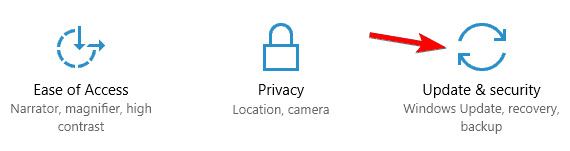
- Dari menu di sebelah kiri pilih Memecahkan masalah. Sekarang pilih Perangkat keras dan perangkat dan klik Jalankan pemecah masalah tombol.
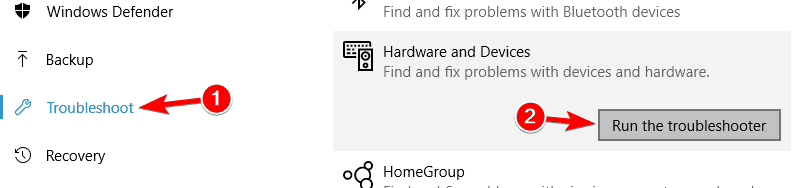
Terkadang, Anda dapat memperbaiki masalah ini hanya dengan menjalankan pemecah masalah perangkat keras. Ini relatif sederhana dan Anda dapat melakukannya dengan mengikuti langkah-langkah di atas.
Setelah pemecah masalah selesai, masalah dengan kartu SD Anda harus diselesaikan sepenuhnya.
Jika Anda kesulitan membuka aplikasi Pengaturan, lihat ini artikel khusus untuk memecahkan masalah.
2. Pastikan driver Anda mutakhir
- Unduh driver Windows 10 dari situs web produsen dan instal dalam mode kompatibilitas.
- Klik kanan pada file pengaturan driver dan pilih Properti.
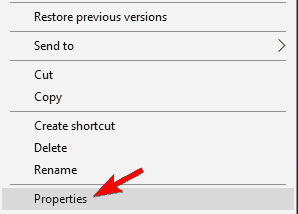
- Pilih Kesesuaian tab.
- Centang Jalankan program ini dalam mode Kompatibilitas dan pilih versi Windows sebelumnya yang didukung oleh perangkat lunak, dari daftar drop-down. Kemudian klik Menerapkan dan baik untuk menyimpan perubahan.
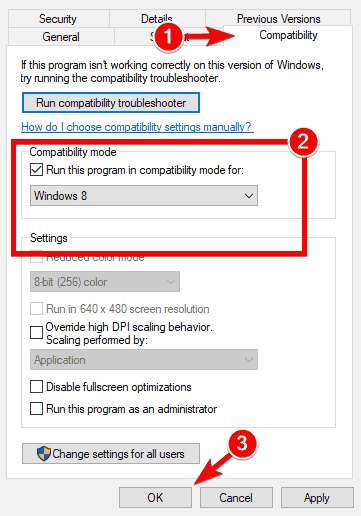
- Sekarang jalankan file setup dan instal driver.
- Kemudian restart komputer Anda dan periksa cara kerjanya.
Perbarui driver secara otomatis
Memperbarui driver secara manual terkadang bisa sedikit rumit, jadi kami sangat menyarankan menggunakan alat pihak ketiga untuk melakukannya secara otomatis. Dengan demikian, Anda akan mencegah kehilangan file dan bahkan kerusakan permanen pada komputer Anda.
Alat yang direkomendasikan di bawah ini akan melakukan pemindaian lengkap sistem Anda secara otomatis dan dengan satu klik Anda akan dapat memperbaiki dan memperbarui semua driver yang diperlukan dalam satu tembakan.
 Sebagian besar waktu, driver generik untuk perangkat keras dan periferal PC Anda tidak diperbarui dengan benar oleh sistem. Ada perbedaan utama antara driver generik dan driver pabrikan.Mencari versi driver yang tepat untuk setiap komponen perangkat keras Anda bisa menjadi membosankan. Itu sebabnya asisten otomatis dapat membantu Anda menemukan dan memperbarui sistem Anda dengan driver yang benar setiap saat, dan kami sangat menyarankan Perbaikan Driver.Ikuti langkah-langkah mudah ini untuk memperbarui driver Anda dengan aman:
Sebagian besar waktu, driver generik untuk perangkat keras dan periferal PC Anda tidak diperbarui dengan benar oleh sistem. Ada perbedaan utama antara driver generik dan driver pabrikan.Mencari versi driver yang tepat untuk setiap komponen perangkat keras Anda bisa menjadi membosankan. Itu sebabnya asisten otomatis dapat membantu Anda menemukan dan memperbarui sistem Anda dengan driver yang benar setiap saat, dan kami sangat menyarankan Perbaikan Driver.Ikuti langkah-langkah mudah ini untuk memperbarui driver Anda dengan aman:
- Unduh dan instal DriverFix.
- Luncurkan perangkat lunak.
- Tunggu deteksi semua driver Anda yang salah.
- DriverFix sekarang akan menunjukkan kepada Anda semua driver yang memiliki masalah, dan Anda hanya perlu memilih yang ingin diperbaiki.
- Tunggu aplikasi untuk mengunduh dan menginstal driver terbaru.
- Mengulang kembali PC Anda agar perubahan diterapkan.

Perbaikan Driver
Jaga agar driver komponen PC Anda bekerja dengan sempurna tanpa membahayakan PC Anda.
Kunjungi situs web
Penafian: program ini perlu ditingkatkan dari versi gratis untuk melakukan beberapa tindakan tertentu.
3. Ubah huruf drive
- tekan Tombol Windows + X dan pilih Manajemen Disk.
- Temukan kartu SD Anda dan klik kanan. Dari menu pop-up pilih Ubah Huruf dan Jalur Drive atau Tambahkan Huruf Drive.
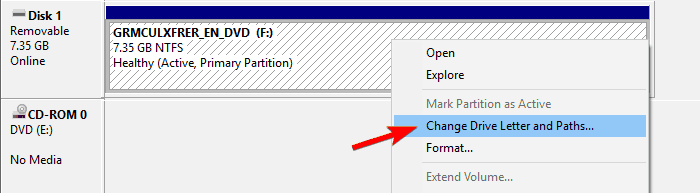
- Tetapkan huruf drive atau ubah huruf drive.
Jika kartu SD Anda masih tidak dikenali di Windows 10, Anda mungkin dapat memperbaikinya hanya dengan mengubah hurufnya. Ini agak sederhana dan Anda dapat melakukannya dengan mengikuti langkah-langkah di atas.
Setelah melakukan itu, kartu SD Anda harus dikenali dan selalu siap digunakan, jadi pastikan Anda mencobanya.
4. Pastikan kartu SD Anda tidak terkunci
Jika Windows 10 tidak dapat mengenali kartu SD Anda, masalahnya mungkin karena kartu tersebut terkunci. Banyak kartu SD memiliki sakelar kunci kecil di sisinya yang akan mencegah Anda menggunakan kartu tersebut.
Jika Windows tidak dapat mengenali kartu SD Anda, pastikan untuk memindahkan sakelar ini dan periksa apakah itu membantu. Ini adalah masalah yang relatif umum, jadi pastikan untuk memeriksa apakah kartu SD Anda terkunci.
5. Cobalah untuk mengakses pembaca Anda sebelum Anda memasukkan kartu
Jika Windows 10 Anda tidak dapat mengenali kartu SD, Anda mungkin ingin mencoba solusi sederhana ini. Menurut pengguna, Anda hanya perlu mengakses pembaca kartu sebelum Anda memasukkan kartu Anda.
PC Anda akan memberi tahu Anda bahwa drive kosong dan meminta Anda untuk memasukkan kartu Anda.
Setelah memasukkan kartu, Anda akan diminta untuk memformatnya. Klik baik dan kartu tersebut sekarang harus dikenali dan siap digunakan. Ingatlah bahwa memformat kartu akan menghapus semua file darinya, jadi pastikan untuk mencadangkannya terlebih dahulu.
6. Gunakan Manajemen Disk untuk memformat kartu Anda
- Klik kanan Mulailah tombol untuk membuka Menangkan + X menu. Sekarang pilih Manajemen Disk dari daftar.
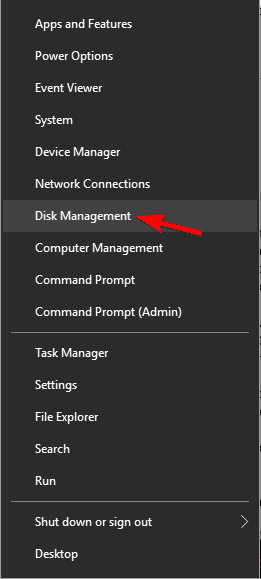
- Sekarang Anda akan melihat kartu SD yang tersedia. Klik kanan dan pilih Format.
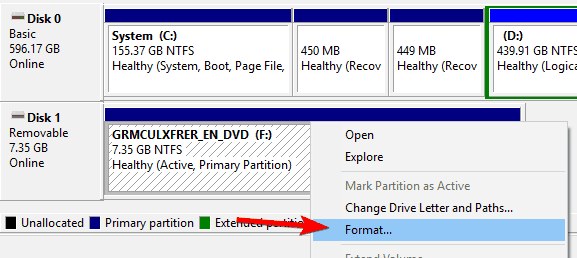
- Pesan peringatan akan muncul memberi tahu Anda bahwa pemformatan akan menghapus semua file dari kartu Anda. Klik Iya untuk melanjutkan.
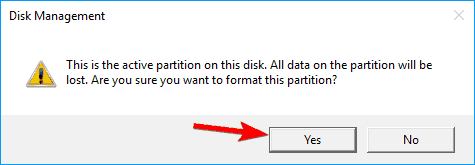
- Set Berkas sistem untuk FAT32 dan klik baik.
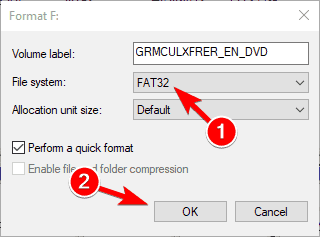
Jika Windows 10 tidak mengenali kartu SD Anda, Anda mungkin dapat memperbaiki masalah hanya dengan memformatnya. Anda dapat melakukannya dari Manajemen Disk dengan mengikuti langkah-langkah di atas.
Setelah memformat kartu, masalahnya harus diselesaikan sepenuhnya, dan kartu SD Anda akan dikenali.
Jalankan Pemindaian Sistem untuk menemukan potensi kesalahan

Unduh Restoro
Alat Perbaikan PC

Klik Mulai Pindai untuk menemukan masalah Windows.

Klik Perbaiki Semua untuk memperbaiki masalah dengan Teknologi yang Dipatenkan.
Jalankan Pemindaian PC dengan Alat Perbaikan Restoro untuk menemukan kesalahan yang menyebabkan masalah keamanan dan perlambatan. Setelah pemindaian selesai, proses perbaikan akan mengganti file yang rusak dengan file dan komponen Windows yang baru.
Perlu diingat bahwa sistem file FAT32 memiliki keterbatasan, dan jika Anda ingin menyimpan file yang lebih besar dari 4GB, Anda mungkin ingin menggunakan NTFS.
Anda tidak dapat membuka Manajemen Disk di Windows 10? Lihat artikel ini untuk memecahkan masalah.
7. Pastikan Anda menggunakan pembaca SDHC

Terkadang PC Anda tidak dapat mengenali kartu SD karena pembaca kartu Anda. Banyak kartu SD berkapasitas tinggi tidak kompatibel dengan pembaca kartu yang menggunakan standar lama.
Misalnya, jika Anda menggunakan kartu SDHC atau SDXC, Anda harus menggunakan pembaca yang mendukung jenis kartu ini.
Jika Anda mencari pembaca kartu baru, kami punya daftarnya pembaca kartu terbaik, jadi pastikan untuk memeriksanya.
8. Gunakan Prompt Perintah
- Tipe cmd di pencarian Windows dan klik pada Jalankan sebagai administrator untuk memulai Prompt Perintah dengan hak penuh. Jika Prompt Perintah tidak tersedia, Anda dapat menggunakan Powershell (Admin) sebagai gantinya.

- sekali Prompt Perintah terbuka, Anda harus memasukkan perintah berikut dan tekan Enter (Pastikan untuk mengganti X dengan huruf yang cocok dengan kartu SD Anda):
attrib -h -r -s /s /d X:*.*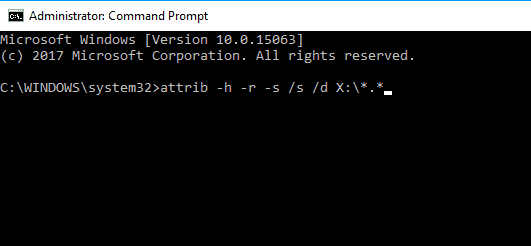
Menurut pengguna, terkadang Anda dapat memperbaiki masalah ini hanya dengan menggunakan Command Prompt.
Malware terkadang dapat mengubah izin keamanan pada kartu SD Anda sehingga tidak dapat dibaca. Namun, Anda dapat memperbaiki masalah ini dengan melakukan langkah-langkah di atas.
Setelah menjalankan perintah ini, izin keamanan Anda untuk kartu SD Anda akan berubah dan kartu tersebut akan dikenali lagi.
PowerShell berhenti bekerja pada PC Windows 10 Anda? Selesaikan masalah dengan beberapa langkah sederhana dari panduan lengkap ini.
Jika Anda mengalami kesulitan mengakses Command Prompt sebagai admin, maka Anda sebaiknya melihat lebih dekat ini panduan lengkap menyelesaikan masalah.
9. Nonaktifkan pembaca kartu Anda
- Buka Pengaturan perangkat. Anda dapat melakukannya dengan cepat dengan menekan Tombol Windows + X dan memilih Pengaturan perangkat dari daftar.
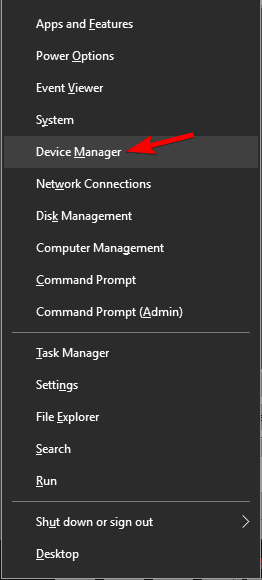
- sekali Pengaturan perangkat terbuka, Anda perlu menemukan pembaca kartu SD Anda. Klik kanan dan pilih Nonaktifkan perangkat dari menu.
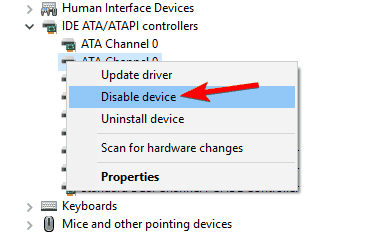
- Sekarang tunggu beberapa detik, klik kanan perangkat yang dinonaktifkan dan pilih Aktifkan perangkat dari menu.
Jika PC Anda tidak dapat mengenali kartu SD Anda, Anda mungkin harus menonaktifkan pembaca kartu untuk sementara. Banyak pengguna melaporkan bahwa solusi ini berhasil untuk mereka, jadi kami mendorong Anda untuk mencobanya.
Setelah melakukan itu, kartu SD Anda akan dikenali lagi. Ingatlah bahwa ini hanya solusi, jadi Anda mungkin harus mengulanginya jika masalah muncul kembali.
10. Periksa BIOS Anda

Jika PC Anda memiliki pembaca kartu internal, masalahnya mungkin terkait dengan BIOS Anda. Menurut pengguna, jika kartu SD tidak muncul, pastikan untuk memeriksa konfigurasi BIOS Anda.
Terkadang pembaca kartu Anda mungkin dinonaktifkan di BIOS, jadi Anda harus mengaktifkannya.
Untuk melihat cara mengakses BIOS dan cara mengubah konfigurasi SD Anda, kami sangat menyarankan Anda untuk memeriksa manual motherboard Anda untuk petunjuk rinci.
Dalam beberapa kasus jika Windows 10 tidak dapat membaca kartu SD, mengatur ulang BIOS ke default memperbaiki masalah, jadi Anda mungkin ingin mencobanya juga.
Jika mengakses BIOS tampaknya merupakan tugas yang terlalu berat, izinkan kami membuat segalanya lebih mudah bagi Anda dengan bantuan inipanduan luar biasa!
Sekarang, beri tahu kami di bagian komentar di bawah apa yang berhasil untuk Anda dan apa yang tidak. Jika Anda memiliki pertanyaan atau saran lain, tinggalkan juga di sana.
 Masih mengalami masalah?Perbaiki dengan alat ini:
Masih mengalami masalah?Perbaiki dengan alat ini:
- Unduh Alat Perbaikan PC ini dinilai Hebat di TrustPilot.com (unduh dimulai di halaman ini).
- Klik Mulai Pindai untuk menemukan masalah Windows yang dapat menyebabkan masalah PC.
- Klik Perbaiki Semua untuk memperbaiki masalah dengan Teknologi yang Dipatenkan (Diskon Eksklusif untuk pembaca kami).
Restoro telah diunduh oleh 0 pembaca bulan ini.


